簡単!Windows7標準ソフトでDVDを作ってみた
こんにちは、ナレッジシステムズの長谷川です。
この間、知人に頼まれて動画を撮りました。
本格的な撮影ではなく、家庭用のビデオカメラで簡単に残しておいて欲しいというものでしたので、録画したデータはPCに保存して見せてあげました。
すると、そのデータをテレビにつながっているDVDプレイヤーでも見たいというので、じゃあDVDに焼いて見られるようにしようと思い、インストール済みの動画変換ソフトを使ったのですが、何故かDVDプレイヤーには「再生できません」の文字が・・・。
ファイナライズ(追記できないようにディスクを完結させる)もしてあるし、もちろんプレイヤーに対応しているメディアも使っているので、原因を探るよりも別のソフトを使ってみようと思った時に、Windows標準のこのソフトを思い出して使ったところ、何の問題もなく作れました。
今回DVD作成に使ったPCは、ノートPCで作業や動作確認用に様々なソフトがインストールされており、決してクリーンな環境ではないものでしたので、PC固有の問題が起こっている可能性はあるのですが、標準ソフトのお陰で時間を取らずに目的のDVDが作成できました。
そのソフトは「Windows DVD メーカー」です。
操作方法も簡単でしたので、備忘録も兼ねてご紹介したいと思います。
※使用PCのOSは「Windows7 Ultimate Service Pack1 64bit」になります
※Windows8には搭載されていません
-*-*-*-*-*-*-*-*-*-*-
手順は、以下のとおりです。(画像は一部モザイク処理を入れてあります)
1.「Windows DVD メーカー」を起動する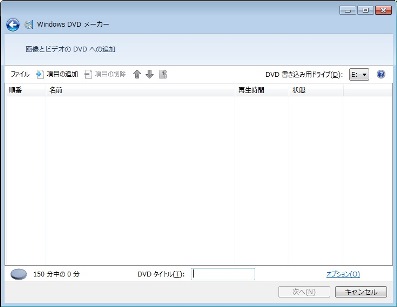 2.「オプション」から、「DVDの縦横比」を16:9に変更する
2.「オプション」から、「DVDの縦横比」を16:9に変更する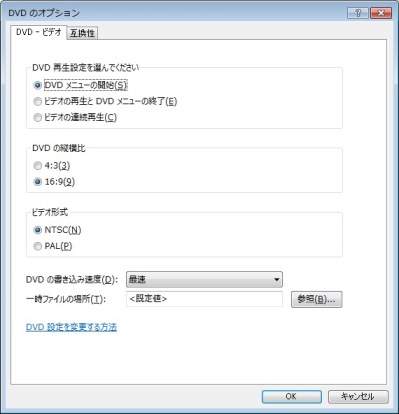 3.「項目の追加」から、焼きたい動画ファイルを追加、空メディアをPCのドライブにセットして、「次へ」
3.「項目の追加」から、焼きたい動画ファイルを追加、空メディアをPCのドライブにセットして、「次へ」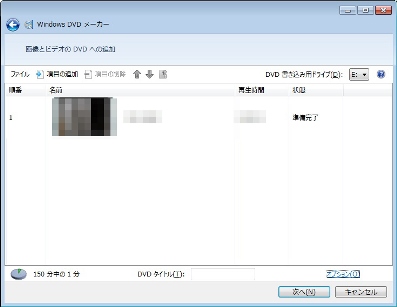 4.「メニューのカスタマイズ」など、好みに合わせて編集する
4.「メニューのカスタマイズ」など、好みに合わせて編集する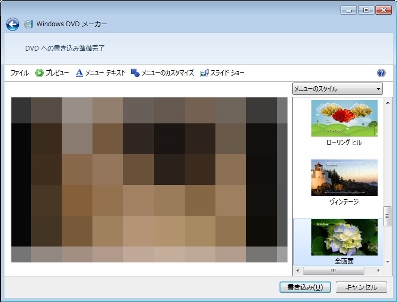 5.「書き込み」をクリックして、書き込みが始まり、正常終了すれば完成!
5.「書き込み」をクリックして、書き込みが始まり、正常終了すれば完成!
-*-*-*-*-*-*-*-*-*-*-
最初に使った動画変換ソフトのほうが、おそらくWindows DVD メーカーよりも高機能なはずですが、今回は何らかの原因で目的のDVDが作成できませんでした。
このように、PCに後からインストールしたソフトでうまくできない時には、Windows標準ソフトや他のソフトを試してみると、あっけないほどうまくいくことがあります。
トラブルは好ましくない状況ではありますが、何か別のソフトを使うには良い機会と考えてみると、同じこと・同じようなことをするにも、たくさんのソフトが存在しますので、ひょっとしたら今までよりも使いやすいソフトに出会えるかもしれませんね!
■各種お問い合わせ・ご依頼はこちらから■
ビジョンを実現するシステム開発・コンサルティング
公式サイト → ナレッジシステムズ http://www.kn-s.co.jp/